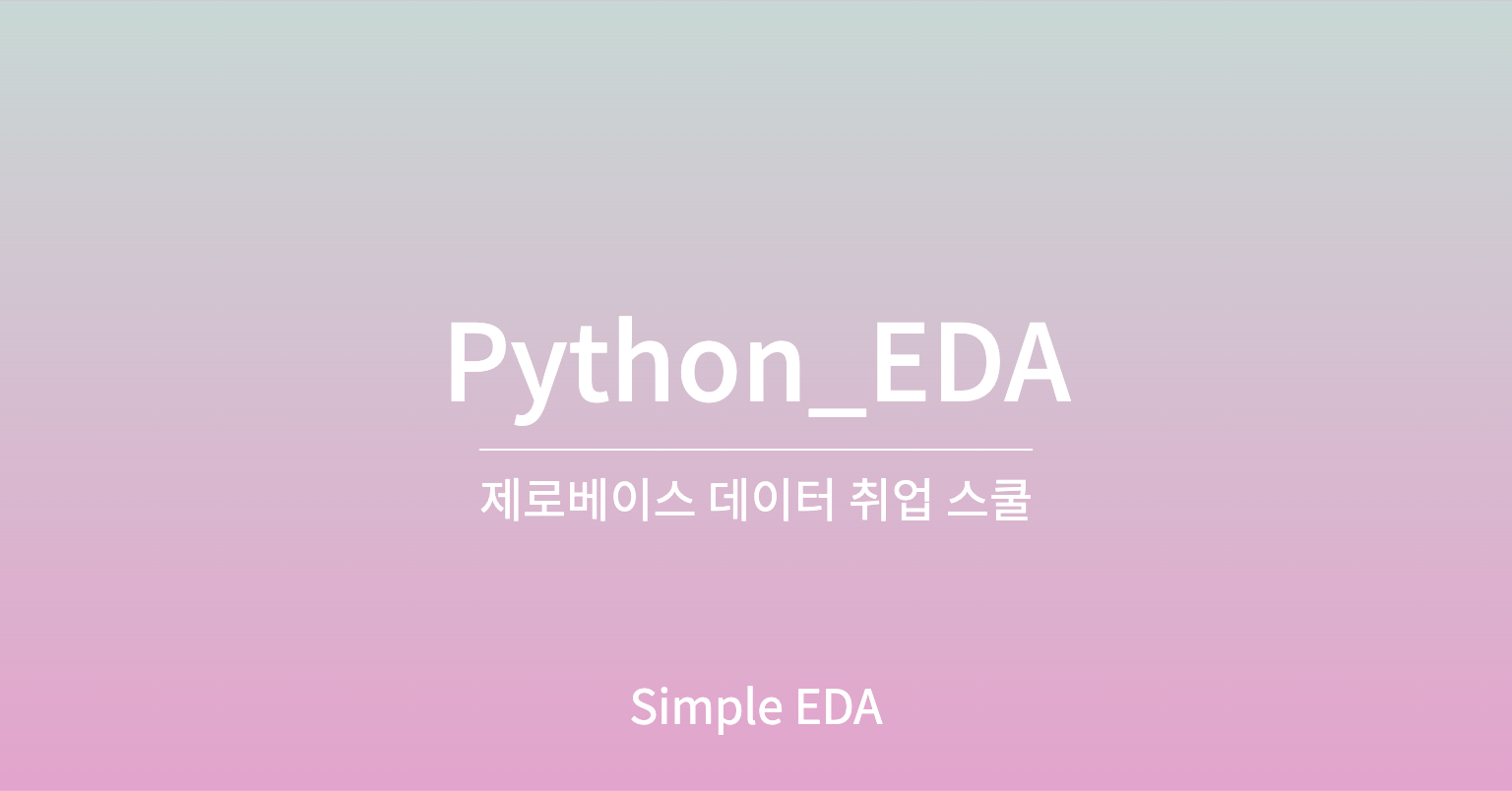
네이버 개발자 Document 에서는 네이버 검색 기능에 대해 Open API 서비스를 제공하고 있다.
아래는 Python 에서 활용할 수 있는 코드를 직접적으로 제공해준 것이다.
# 네이버 검색 API 예제 - '블로그 검색'
import os
import sys
import **urllib.request**
**client_id** = "4omsiCD4L2V8zrVCumOq" -- 서비스 API 를 요청하면 아이디와
**client_secret** = "0Toygo8jG_" -- 비밀번호를 제공해준다.
encText = **urllib.parse.quote**("파이썬")
url = "https://openapi.naver.com/v1/search/**blog**?query=" + encText # JSON 결과
# url = "https://openapi.naver.com/v1/search/**blog.xml**?query=" + encText # XML 결과
request = **urllib.request.Request**(url) # 요청하고
request**.add_header**("X-Naver-Client-Id",client_id)
request**.add_header**("X-Naver-Client-Secret",client_secret)
response = **urllib.request.urlopen**(request) # 요청받은 페이지를 받아오고
rescode = response**.getcode()** #정상적으로 받아왔는지 확인, (=status, code)
if(rescode==200):
response_body = response**.read()**
print(response_body**.decode('utf-8')**)
else:
print("Error Code:" + rescode)✅ urllib.parse.quote ✅
▶️ 아스키코드 형식이 아닌 글자를 url 인코딩 시켜준다.
- 들어갈 수 있는 인자에는 string, bytes 형식이 들어간다.
그래서 Naver API를 사용해서 하고 싶은 웹스크래핑이 뭐냐?
요즘 장마철이고..비도 많이 와서 개인적으로 구매하고픈 ‘헌터 부츠’ 에 대해 쇼핑 검색 데이터를 뽑아보기로 했다.🥹
# 네이버 검색 API 예제 - '헌터 부츠' 검색 (쇼핑)
import os
import sys
import urllib.request
client_id = "4omsiCD4L2V8zrVCumOq"
client_secret = "0Toygo8jG_"
encText = urllib.parse.quote("헌터부츠")
url = "https://openapi.naver.com/v1/search/shop?query=" + encText # JSON 결과
# url = "https://openapi.naver.com/v1/search/blog.xml?query=" + encText # XML 결과
request = urllib.request.Request(url)
request.add_header("X-Naver-Client-Id",client_id)
request.add_header("X-Naver-Client-Secret",client_secret)
response = urllib.request.urlopen(request)
rescode = response.getcode()
if(rescode==200):
response_body = response.read()
print(response_body.decode('utf-8'))
else:
print("Error Code:" + rescode)물론, 위의 Open API 서비스를 사용해서 가져올 수도 있지만, 수동으로 직접 비슷하게 구현해보기로 한다.
이때, 필요한 함수들을 만들어줘야 하는데 아래와 같다.
- 검색 search url 뽑아오기
- 데이터 읽어오기
- 필요한 데이터만 파싱해서 데이터프레임으로 만들어주기
- 불필요한 태그 없애주기
- 각각의 데이터프레임 합쳐주기(concat)
위의 함수들을 만들어주고 실행한 다음, 엑셀에 데이터를 저장하는 방법에 대해서도 실습한다.
- pd.ExcelWriter 사용하기
- 간단한 sns.countplot 시각화
(1) 검색 url 만들어내기 : gen_search_url()
# api_node: 네이버 검색 url 중 '쇼핑','사전','책' 등의 카테고리를 담을 node
# search_text : 내가 검색할 상품 이름
# start_num : 검색 시작 위치(기본값 : 1, 최댓값 : 1000)
# disp_num : 한번에 표시할 검색 결과 개수(기본값 : 10, 최댓값 : 100)
def gen_search_url(api_node, search_text, start_num, disp_num):
base = "https://openapi.naver.com/v1/search"
node = "/" + api_node + '**.json**' # json 데이터 형식이므로
param_query = "?query=" + **urllib.parse.quote**(search_text)
**param_start** = "**&start=**" + str(start_num)
**param_disp** = "**&display=**" + str(disp_num)
return base + node + param_query + param_start + param_dispgen_search_url('shop', '헌터부츠', 10, 3)(2) 검색 데이터 읽어오기 : get_result_onepage
import **json**
import datetime
def get_result_onepage(url):
request = **urllib.request.Request**(url) # 위에서 생성한 url 이 인자로 들어간다.
request**.add_header**("X-Naver-Client-Id",client_id)
request**.add_header**("X-Naver-Client-Secret",client_secret)
response = **urllib.request.urlopen**(request)
print("[%s] Url Request Success" % datetime.datetime.now())
return **json.loads**(response**.read().decode('utf-8')**)url = gen_search_url('shop','헌터부츠',1,5)
one_result = get_result_onepage(url)
one_result(3) 필요한 데이터만 파싱해 데이터프레임 만들기 : get_fields()
import pandas as pd
def get_fields(json_data): # 위에서 만든 one_result 가 인자로 들어간다.
title = [each['title'] for each in json_data['items']]
link = [each['link'] for each in json_data['items']]
price = [each['lprice'] for each in json_data['items']]
mall_name = [each['mallName'] for each in json_data['items']]
result_pd = pd.DataFrame({
"title": title,
"link": link,
"price": price,
"mall": mall_name,
}, columns=['title','price','link','mall'])
return result_pd🔻 결과 🔻

(4) title 필드의 <b></b> 태그 없애주기 : delete_tag()
def **delete_tag**(input_str):
input_str = input_str.replace('<b>' ,'')
input_str = input_str.replace('</b>' ,'')
return input_strimport pandas as pd
def get_fields(json_data):
title = [**delete_tag**(each['title']) for each in json_data['items']]
link = [each['link'] for each in json_data['items']]
price = [each['lprice'] for each in json_data['items']]
mall_name = [each['mallName'] for each in json_data['items']]
result_pd = pd.DataFrame({
"title": title,
"link": link,
"price": price,
"mall": mall_name,
}, columns=['title','price','link','mall'])
return result_pd🔻 결과 🔻
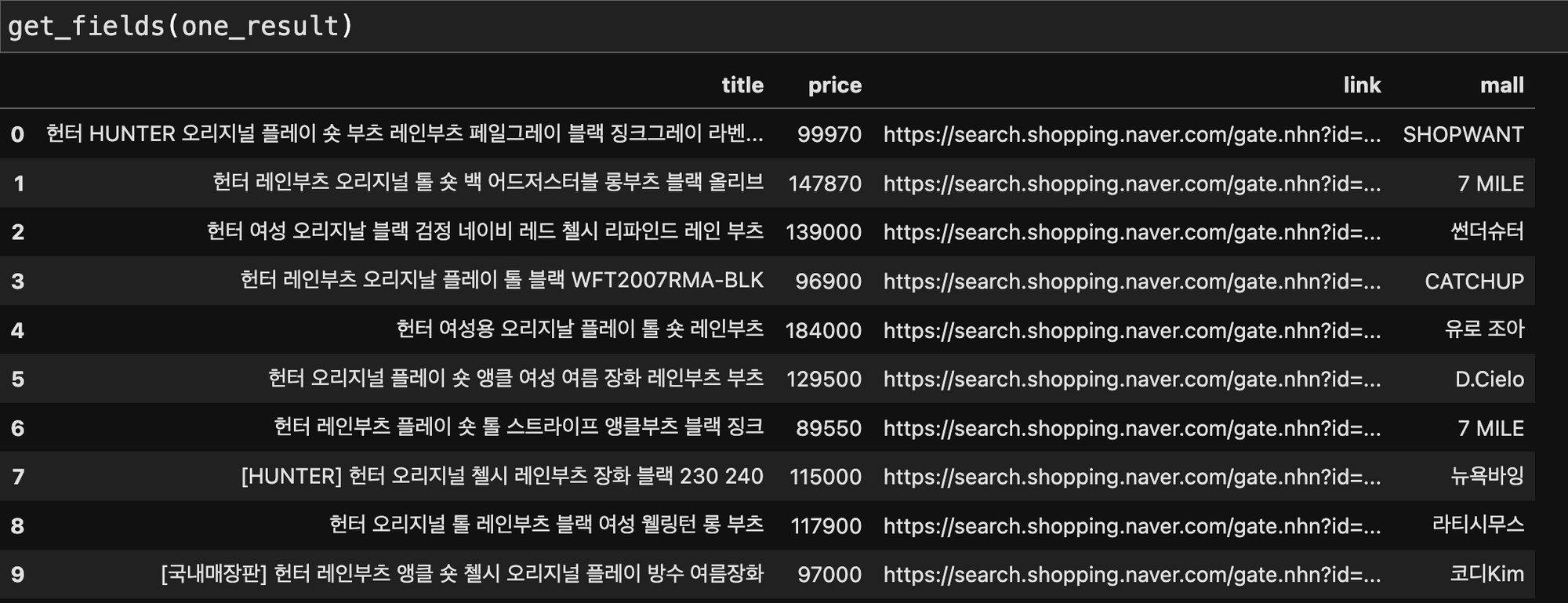
(5) 위의 함수를 사용해서 간단하게 API 사용, 데이터프레임 형성, concat 까지 수행하기
result_mol = []
**for n in range(1,1000,100): # 총 1 ~ 1000까지의 검색 결과 위치를 스크래핑해오고 싶다면**
url = gen_search_url('shop','헌터부츠', n, 100)
json_result = get_result_onepage(url)
pd_result = get_fields(json_result)
result_mol**.append**(pd_result)
result_mol = pd**.concat**(result_mol)result_mol.reset_index(drop=True, inplace=True)
result_mol['price'] = result_mol['price'].astype('float')(6) 엑셀파일에 저장해주기
- pd.ExcelWriter 엑셀의 여러 시트에 데이터를 적용해주고자 할때 일반적으로 활용된다. 또는, 기존의 파일에 새 시트만 추가하여 저장하고자 할때 사용된다.
- 파이썬에서 엑셀의 형식, 스타일 지정해주기
writer = **pd.ExcelWriter**('../data/06_hunter_boots_in_naver_shop.xlsx', **engine='xlsxwriter'**)
result_mol**.to_excel**(**writer**, **sheet_name='Sheet1'**)
**workbook** = writer**.book**
**worksheet = writer.sheets['Sheet1']**
worksheet.**set_column**("A:A", 4) # 컬럼별 공간 크기 지정
worksheet.set_column("B:B", 60)
worksheet.set_column("C:C", 10)
worksheet.set_column("D:D", 10)
worksheet.set_column("E:E", 50)
worksheet.set_column("F:F", 10)
worksheet.**conditional_format**('C2:C1001', {'type': '3_color_scale'})
writer.save()간단한 countplot 으로 시각화
import set_matplotlib_hangul
import matplotlib.pyplot as plt
import seaborn as sns
plt.figure(figsize=(15,6))
sns.countplot(
x = result_mol['mall'], # x = 를 꼭 넣어줘야 한다.
data=result_mol,
palette='RdYlGn',
order=result_mol['mall'].value_counts().index[:10]
)
plt.xticks(rotation=90)
plt.show()🔻 결과 🔻
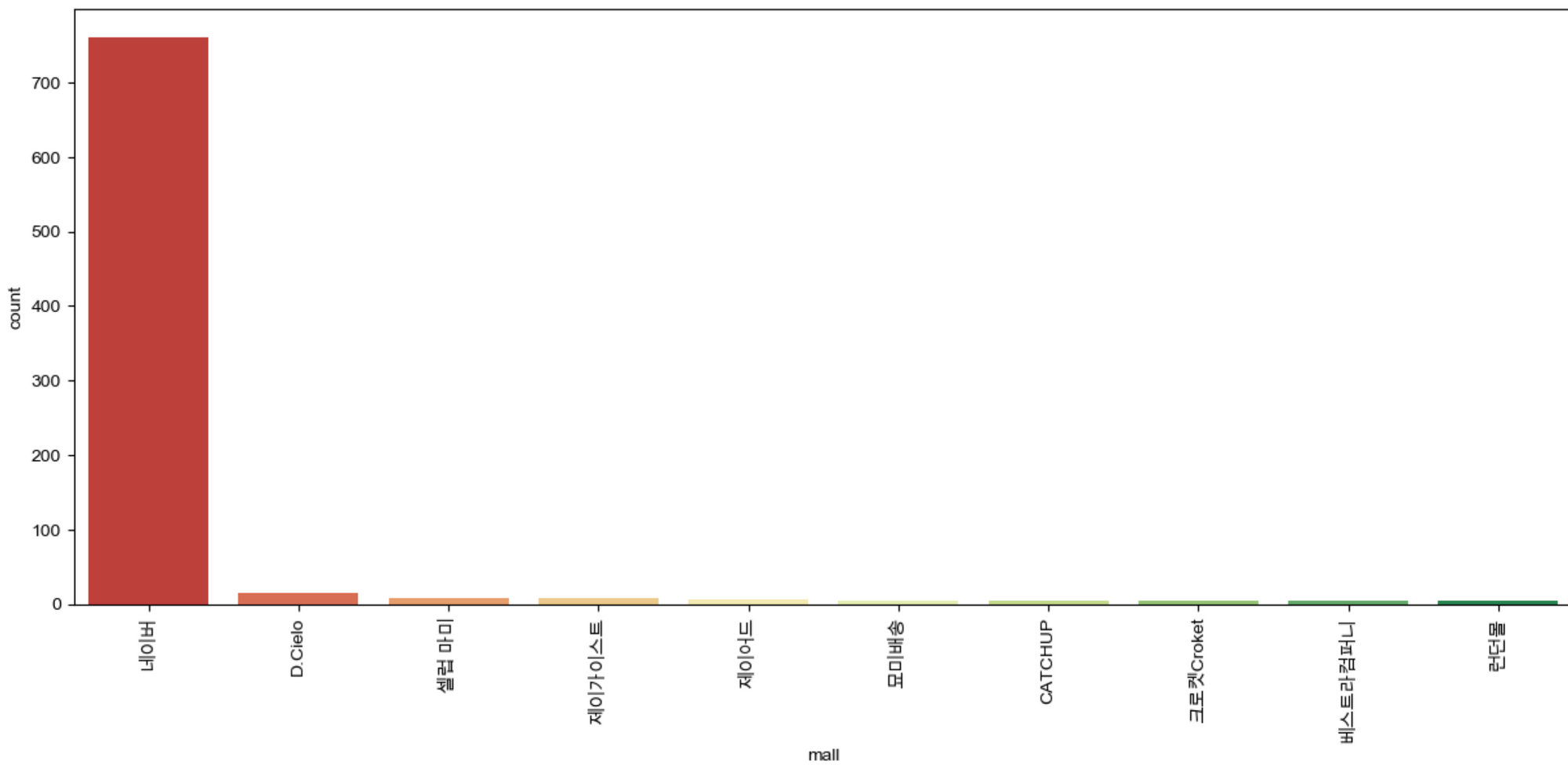
‘헌터 부츠’와 관련된 상품 마켓은 네이버 쇼핑이 압도적인 것을 확인할 수 있다.
